今天和大家分享一下win10系统任务栏电脑蓝牙图标不见了问题的解决方法,在使用win10系统的过程中经常不知道如何去解决win10系统任务栏电脑蓝牙图标不见了的问题,有什么好的办法去解决win10系统任务栏电脑蓝牙图标不见了呢?小编教你只需要1、依次点击“开始——控制面板——查看网络状态和任务”。 2、在打开的窗口中点击左侧的“更改适配器设置”选项。就可以了;下面就是我给大家分享关于win10系统任务栏电脑蓝牙图标不见了的详细步骤::
1、依次点击“开始——控制面板——查看网络状态和任务”。
2、在打开的窗口中点击左侧的“更改适配器设置”选项。
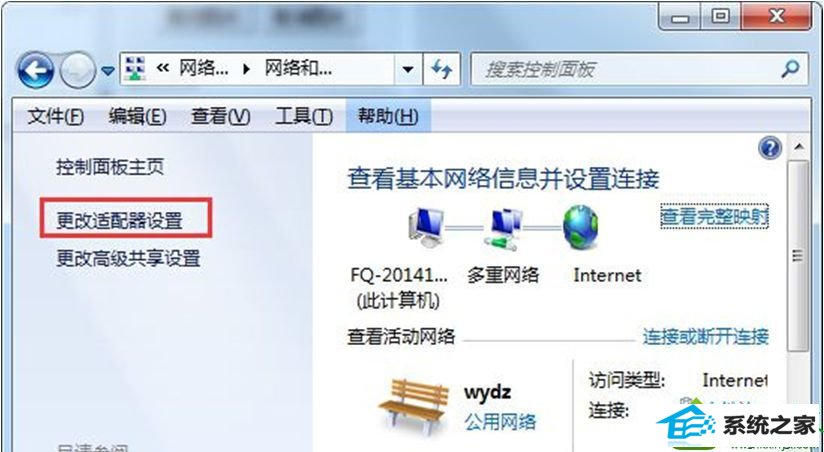
3、在网络连接中,右键这个“bluetooth 网络连接”的图标,选择属性,在打开的属性窗口中切换到“Blootooth”选项卡中,点击“Blootooth设置”。
4、将“允许Blootooth 设备查找此计算机”和“在通知区域显示Blootooth图标”这两个选项前面的勾选上,最后点击“确定”。
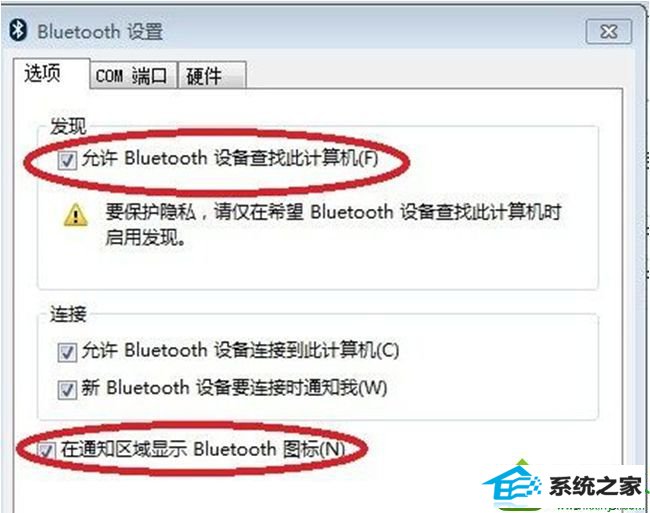
闪兔重装系统 联想win7系统下载 旗舰版win10系统下载 技术员win10系统下载 飞飞win8系统下载 苹果装机助理 小熊装机卫士 闪电装机卫士 韩博士装机助手 老友一键重装系统 WIN10一键重装系统 通用装机助理 鹰王win8系统下载 WIN10重装系统 咔咔装机大师 小马装机卫士 天空win7系统下载 通用重装系统 纯净版win8系统下载 纯净版官网